Para criar uma nova máquina virtual, acesse a opção Instâncias" no menu lateral e clique em "Adicionar Instância", conforme figura abaixo:
1. Será exibida uma tela para configuração da nova máquina virtual.
Primeiramente, indique se a VM será criada a partir de um Template pré-definido ou uma ISO.
- Template: modelos de máquinas virtuais pré-definidos pelo ambiente ou modelos definidos pelo próprio usuário
- Os templates pré-definidos já possuem Sistema Operacional instalado e configurado para o ambiente. Clique aqui para consultar o Catálogo de VMs.
- ISO: inicializa uma máquina sem sistema operacional com uma imagem de disco (ISO) anexada para instalação.
- Para verificar como fazer o upload de uma ISO, clique aqui.
- Atenção: nem todos os sistemas operacionais são compatíveis com o ambiente de virtualização. Em caso de dúvidas, entre em contato através do e-mail nuvem@usp.br
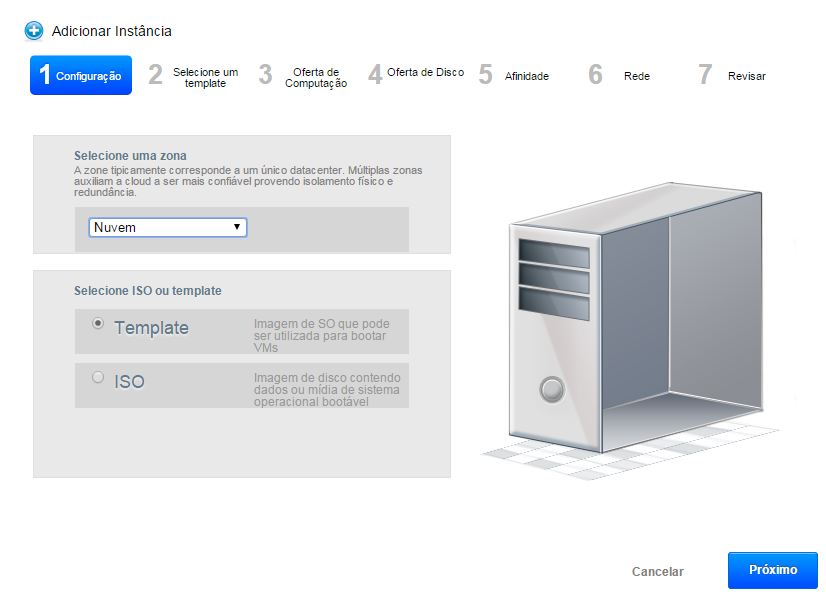
2. Selecione um template ou uma ISO (de acordo com a seleção anterior). Alterne entre as abas para visualizar diferentes opções.
3. Selecione uma Oferta de Computação. Trata-se do hardware (CPU e Memória RAM) da máquina virtual. Em caso de dúvida, consulte o catálogo disponível clicando aqui.
4. Selecione uma Oferta de Disco.
Trata-se de um disco adicional para a máquina virtual. Seu tamanho máximo não deve exceder 2000GB (Custom Disk).
Por padrão, as máquinas virtuais possuem discos raíz de 100GB (Windows) e 20GB (Linux). Esses volumes são de tamanho padrão e não podem ter suas capacidades alteradas.
5. Selecione um Grupo de Afinidade, se desejar. Para saber mais sobre Grupos de Afinidade, clique aqui.
6. Selecione a Rede em que a máquina virtual será alocada. As redes internas de cada conta são isoladas.
7. Revise os dados de sua nova máquina virtual e clique em "Executar VM".
Aguarde alguns minutos e uma mensagem de confirmação será exibida na tela, juntamente com a senha de root/Administrador da VM.
Anote a senha, pois ela não será exibida em nenhum outro local. Para saber como recuperar sua senha,
clique aqui.
Tanto o preenchimento do "Nome da VM" quanto o Grupo são opcionais. Entretanto, é recomendado atribuir um nome para facilitar sua identificação.
Após o término da criação da VM, você poderá visualizá-la na listagem de máquinas, através da opção "Instâncias" no menu lateral.
home